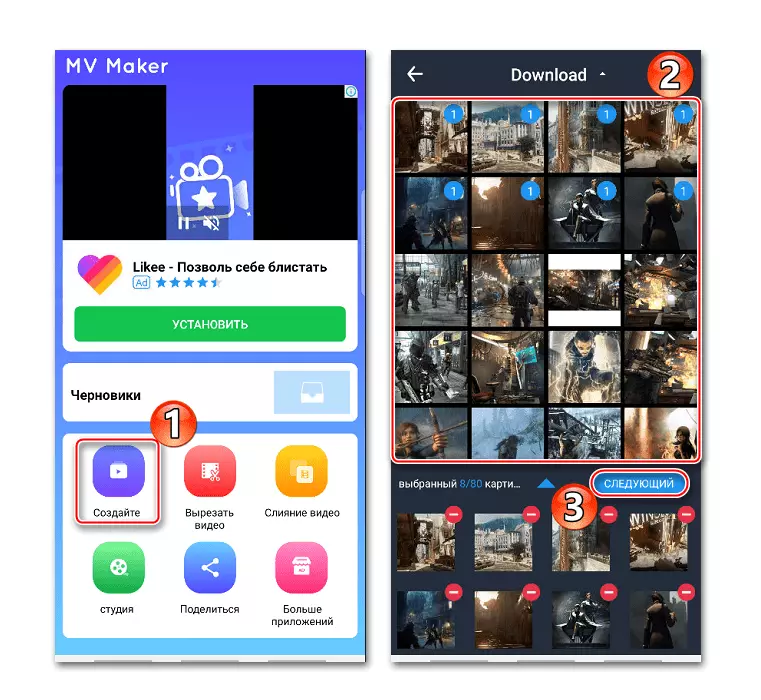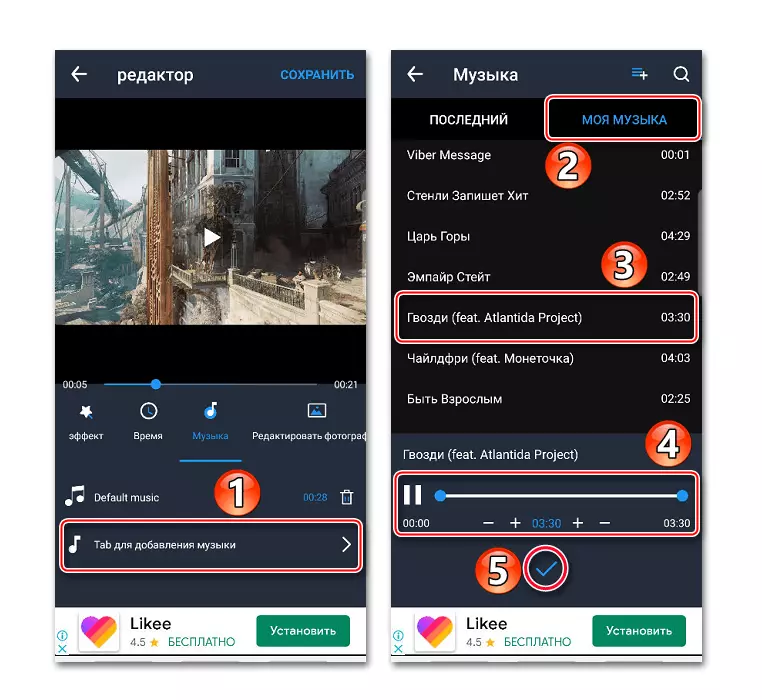Metoda 1: Vivavideo
Viva Video është një nga programet më të njohura të aplikimit për Android Foto dhe Video Editing. Në arsenalin e saj, një grup i madh i funksioneve: zvogëlimin, ngadalësimin, përshpejtimin, kombinimin e videos, ngritjen e tranzicionit, duke krijuar një shfaqje rrëshqitëse etj. Ka shumë tema të lira, filtra dhe efekte, por ne jemi të interesuar vetëm në mundësinë për të imponuar muzikë në imazhin.
Shkarko Vivavideo nga Google Play Market
- Ne fillojmë aplikacionin, klikoni butonin "redaktori", hapni skedën "Foto", zgjidhni të paktën një foto dhe tapad "Next".
- Për të shpërndarë fotografi në një sekuencë të veçantë, ne mbajmë një prej tyre dhe tërhiqni në çdo vend.
- Sipas parazgjedhjes, çdo foto është treguar për tre sekonda. Për të ndryshuar këtë parametër, zgjidhni imazhin e dëshiruar, taping "Kohëzgjatja", dhe pastaj lëvizni slider në të djathtë ose të majtë.
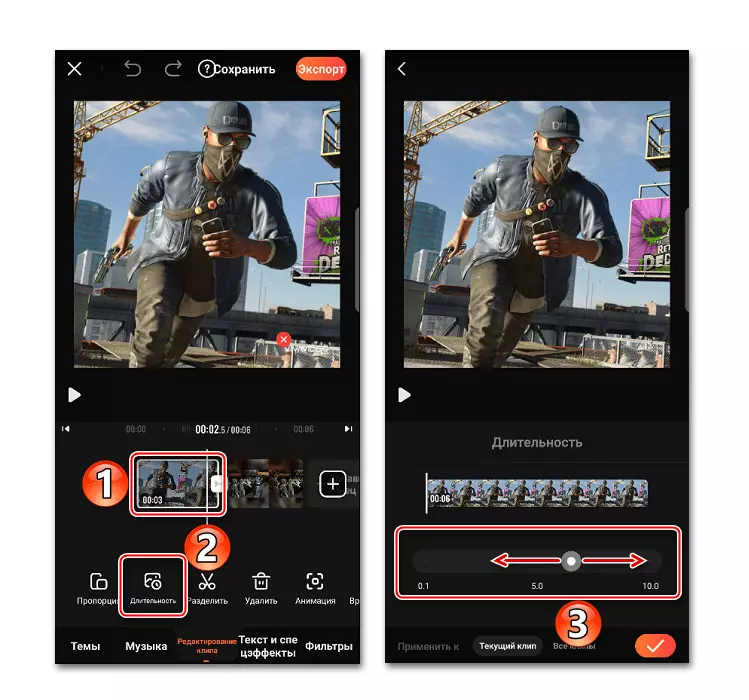
Nëse keni nevojë të aplikoni ndryshimet menjëherë për të gjitha fotot, në pjesën e poshtme të ekranit të kaluara në skedën "Të gjitha Clips". Për të ruajtur cilësimet, takoni "Aplikoni".
- Në seksionin "Music", klikoni "Shto muzikë". Në skedën online, ju mund të zgjidhni një nga kompozimet e propozuara nga Vivavideo. Për ta bërë këtë, duhet së pari të shkarkoni, duke shtypur ikonën e duhur në të djathtë të tij.
- Për të shtuar muzikën tuaj, hapni skedën "Biblioteka", taping në rrugën e dëshiruar, nëse është e nevojshme, prerë atë me ndihmën e sliders të vendosura në skajet e brezit të riprodhimit, dhe klikoni "Aplikoni".
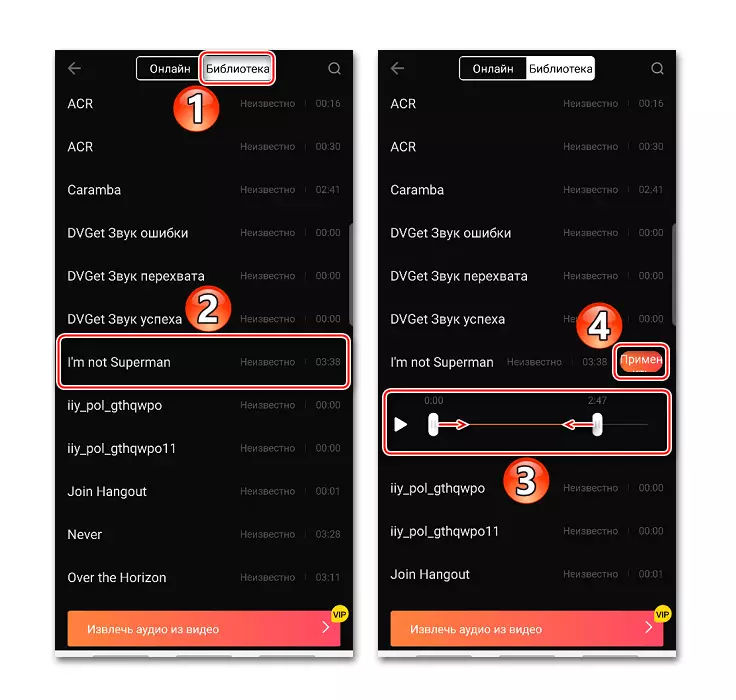
Për të shtuar përbërjen e dytë, ne përkthejmë kursorin në fund të pista audio aktuale derisa ikona të shfaqet me një plus, pastaj klikoni atë dhe shtoni këngën tjetër.
- Në çdo kohë, ju mund të ndryshoni volumin, trim, të ndryshoni, fshini përbërjen ose ta ktheni atë. Për ta bërë këtë, zgjidhni pista audio dhe përdorni panelin e kontrollit në pjesën e poshtme të ekranit.
- Përveç kësaj, ju mund të shkruani një zë zëri zanor

Dhe shtoni efekte audio.
- Për të kontrolluar gatishmërinë e projektit, shtypni butonin "Playback".
- Për të ruajtur klipin, kam trokitur "eksportin", zgjidhni lejen e vetme në dispozicion VIP-në dispozicion dhe prisni për përfundimin e procesit.

Clip i përfunduar mund të gjendet në seksionin "Videot e mia" ose në kujtesën e pajisjes në rrugën e specifikuar.
- Nëse klikoni butonin "Save", klip do të vendoset në "Chernovik". Nga atje ju mund ta ngarkoni në çdo kohë për të vazhduar punën me të.

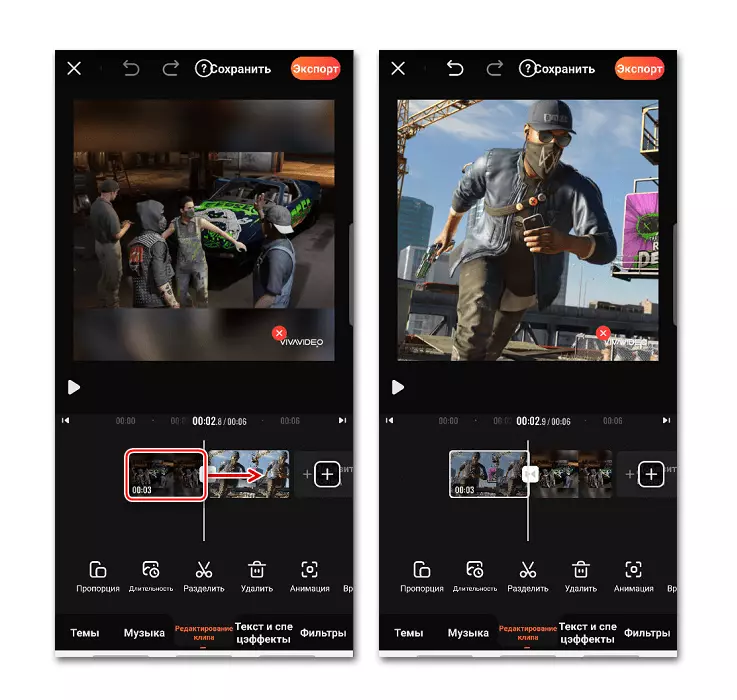

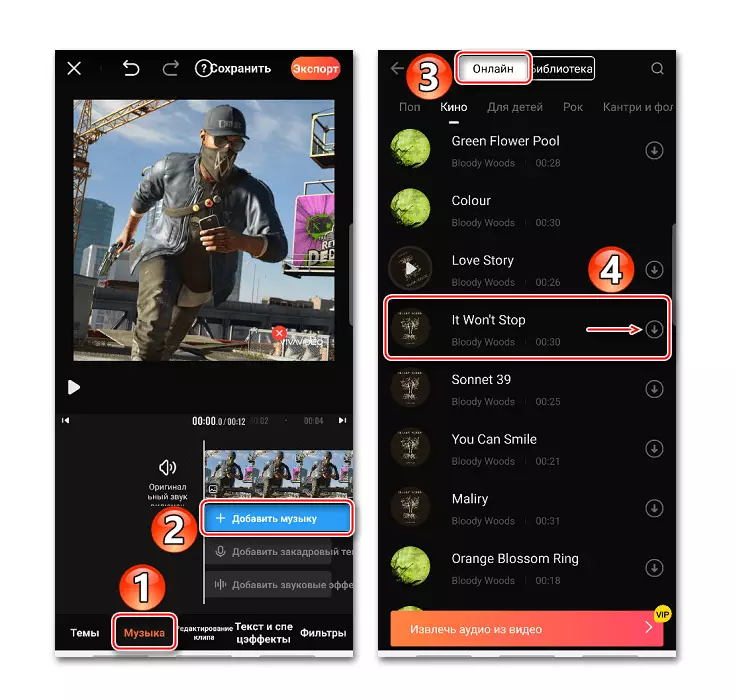

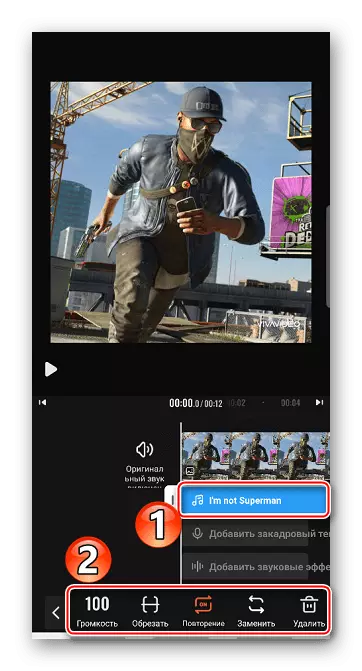




Metoda 2: Filmigo
Filmigo është një tjetër mjet i thjeshtë me mundësi të mëdha. Karakteristika e saj kryesore është se koha e shfaqjes së fotografive nuk është e kufizuar në dhjetë sekonda.
Shkarko modigo nga Google Play Market
- Ne fillojmë aplikimin, shtypni "redaktorin" dhe në skedën "Foto", vërejmë fotografitë e nevojshme për projektin.
- Ne mund t'i rregullojmë ato në një mënyrë të caktuar duke mbajtur dhe duke zvarritur një nga fotot. Për të vazhduar punën me projektin, klikoni "Next".
- Pas shtimit të fotove, shkoni te seksioni "Music" dhe takoni ikonën e shkarkimit. Këtu ju mund të zgjidhni një nga përbërjen e rekomanduar të kompozimeve. Në tab "më të mirë", zgjidhni rrugën, dhe pastaj shkarkoni dhe shtoni atë.
- Për të imponuar këngën tuaj në foto, shkoni në skedën "My Music", zgjidhni rrugën, klikoni "Shto", nëse është e nevojshme, editoni dhe klikoni "OK".
- Për të ndryshuar gjatësinë e fotografive, hapni seksionin "Ndrysho", klikoni "Kohëzgjatja", zgjidhni foton dhe ndryshoni kohën.

Në modigo, ju mund të vendosni vlerën për më shumë se dhjetë sekonda. Për ta bërë këtë, të sjellë slider deri në fund në të djathtë, dhe kur hapet një dritare shtesë, ne hyjmë në vlerën e dëshiruar dhe trokitje e lehtë ".
- Ju mund të shtoni këngë të shumta në klip në të njëjtën kohë, e cila do të fillojë në çdo kohë dhe do të luajë njëri-tjetrin. Për ta bërë këtë, në seksionin "Ndryshimi" ka një tipar të përshtatshëm të "multimushat".

Gjurmët shtesë mund të shtohen vetëm në vendin ku muzika në foto ende nuk është imponuar. Në këtë rast, kënga mbulon të gjithë foton, kështu që ju do të duhet ose të hiqni atë ose të shkurtojë duke zvarritur slider në fillim ose në fund të saj.
- Ne përkthejmë kursorin në fotot falas, klikoni ikonën me një plus dhe shtoni një këngë të re.
- Kur përbërja fillon riprodhimin, taping "ok". Për të shtrirë atë, ne sjellim kursorin, klikoni "Edit" dhe ndryshojmë gjatësinë e pistave.

Kur të shtohen të gjitha kompozimet, klikoni "OK".
- Për të ruajtur projektin, klikoni Export. Tani mund të lihet në "Galerinë" e pajisjes ose të dërgojë me ndihmën e rrjeteve sociale dhe shërbimeve të tjera.


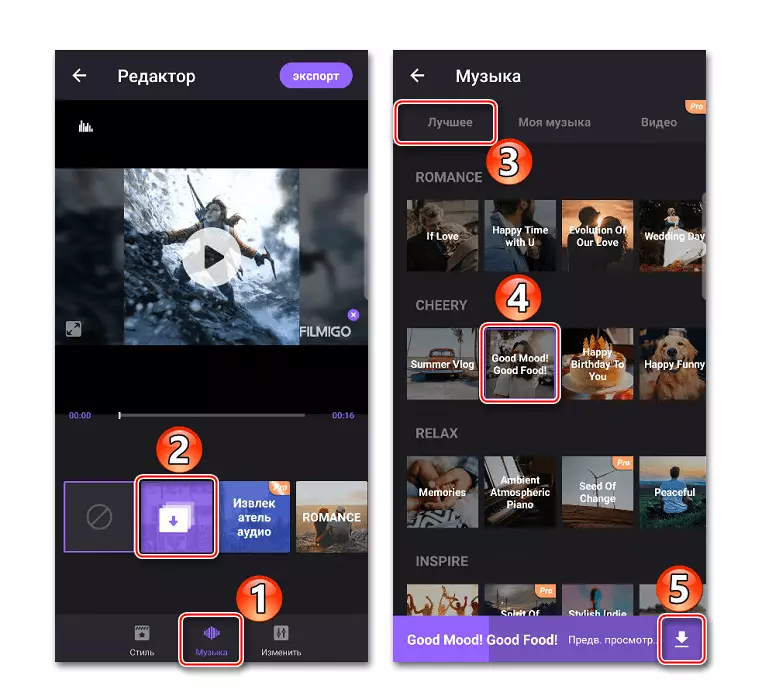
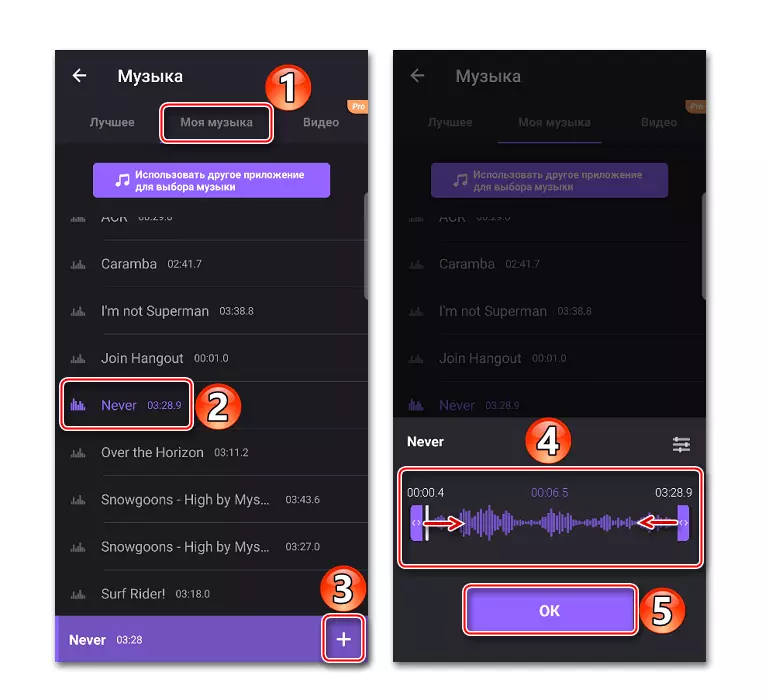
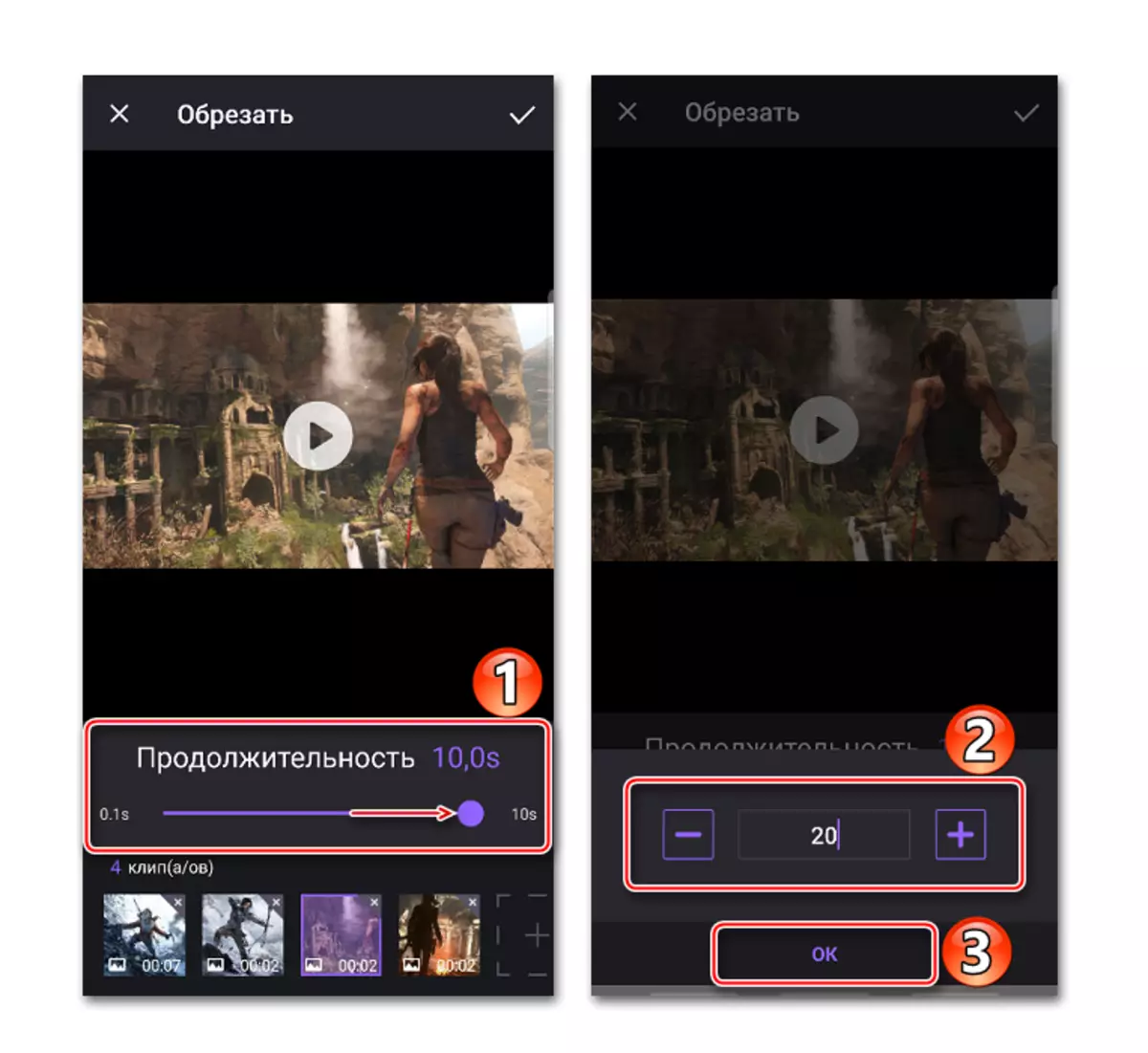




Metoda 3: MV Maker
Maker MV ndryshon nga dy aplikacione të tjera kryesisht nga fakti se në klipet e krijuara me këtë mjet, nuk ka ujëra. Por pothuajse pas çdo veprimi përfshihet reklamat.
Shkarko MV Maker nga Google Play Market
- Ne e drejtojmë aplikacionin, prekni "Krijo", shtoni fotot e dëshiruara dhe klikoni "Next".
- Për të rritur kohëzgjatjen e fotografive, shkoni në skedën "Time" dhe zgjidhni një nga vlerat e propozuara që do të aplikohen menjëherë për të gjitha imazhet.
- Për të mbivendosur përbërjen në foto, hapni skedën "Music". By default, përbërja standarde nga MV Maker do të përdoret, por ju mund ta fshini duke klikuar në ikonën në formën e një shporti.
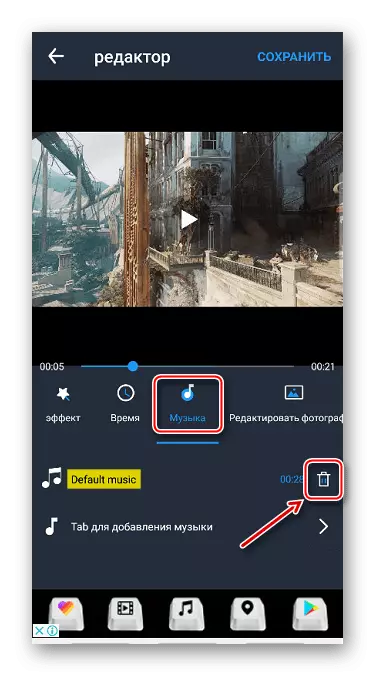
Për të përdorur rrugën tuaj, shkoni te seksioni Add Music, zgjidhni përbërjen, nëse është e nevojshme, editoni dhe konfirmoni ndryshimet.
- Pas taping taping "Save", zgjidhni cilësinë e klipit dhe prisni kur aplikacioni e përpunon atë.

Ju mund të gjeni projektin nga rruga e specifikuar pas ruajtjes së rrugës.